Rychlé připojení tiskárny a instalace ovladačů pro tisk
Koupili jste novou tiskárnu a plný nadšení ji chcete hned vyzkoušet. Nejprve ji musíte správně připojit a absolvovat krátkou instalaci a nastavení. Postup při instalaci je v podstatě již roky stejný. Nejprve připojte zařízení a nainstalujte ovladače, poté po výzvě připojíte kabel z tiskárny do počítače. Nainstalovaný ovladač už dokáže pracovat s tiskárnou. V případě, že připojujete tiskárnu k síti LAN, potřebujete také ethernetový kabel. Pri Wi-Fi je situace jednodušší, často stačí přímo na displeji zařízení vybrat připojení k danému Wi-Fi síti. Jak vidíte, možnost připojit tiskárnu je několik.
Jak připojit tiskárnu
Možností, jakým způspbit připojit tiskárnu je několik. Nejběžněji se v domácnosti využívá klasické připojení kabelem nebo stále populárnější bezdrátové připojení.
Připojení USB kabelu k PC
Nejčastější je klasické připojení k počítači nebo notebooku. Jednoduše připojte přímo USB kabel do tiskárny a z ní do PC.
Přečo nemáte v balení USB kabel?
I když USB kábel v balení tiskáren nikdy nebyl, pokud áno šlo spíše o raritu nebo ho, jako bonus přibalil prodejce, stále se zákazníci ptají: Kde mám kabel? Nikde, v balení ho nenajdete. Výrobci USB kabel pro připojení tiskáren k PC nepřidávají. Mají na to prozaický důvod, že není možné předem určit, jaký dlouhý kabel bude zákazník potřebovat. Někomu stačí 0,5 m a jiný zákazník může potřebovat delší. Jiný se bez kabelu zaobejde, protože se připojí bezdrátově nebo do sítí LAN. Musíme však dodat, že pokud budete používat pouze bezdrátové připojení, můžete potřebovat kabel při instalaci a první nastavení. Dalším důvodem je, že životnost kabelu je mnohem větší, než životnost tiskáren. Jeden kabel můžete klidně používat z generace na generaci zařízení. Tým se výrobci snaží přispět k životnímu prostředí, aby zákazník dokázal používat při přechodu na novou tiskárnu starý, stále fungující kabel.
Wi-Fi připojení
Bezdrátové připojení funguje na principu připojení tiskárny k Wi-Fi síti. Při tomto způsobu se nepotřebujete připojit k počítači. Můžete využít tisk z jakéhokoli mobilního zařízení.
Direct Wi-Fi
Přímé připojení tiskáren a počítačů pomocí Wi-Fi.
LAN připojení
Připojte tiskárnu k domácí nebo podnikové síti pomocí ethernetového kabelu (RJ45). Před připojením do sítě budete potřebovat adresu IPv4 svého počítače. Postupujte podle pokynů k tiskárnám.
Bluetooth/ NFC
Přenos tiskárny pomocí technologií Bluetooth nebo NFC. Tiskárna a zařízení, ze kterých chcete zadat tiskové úlohy, musí tuto technologii podporovat. Po spárování obou zařízení můžete tisknout.
Ovládače k tiskárne
Pokud jste již připojili k počítači jiné zařízení, jako jsou klávesnice, myš a pod, určitě jste se setkali s ovladači (drivery) pro tato přídavná zařízení. Ty se zvyknou automaticky nainstalovat po připojení k PC, když jsou detekovány jako nový hardware. Při připojení tiskárny nebo samostatného skeneru může být situace trochu jiná. Ačkoli operační systém může nabídnout systémový ovladač, nemusí to fungovat správně. Proto je lepší a někdy i nezbytné, nainstalovat ovladač přímo k zařízení od výrobce.
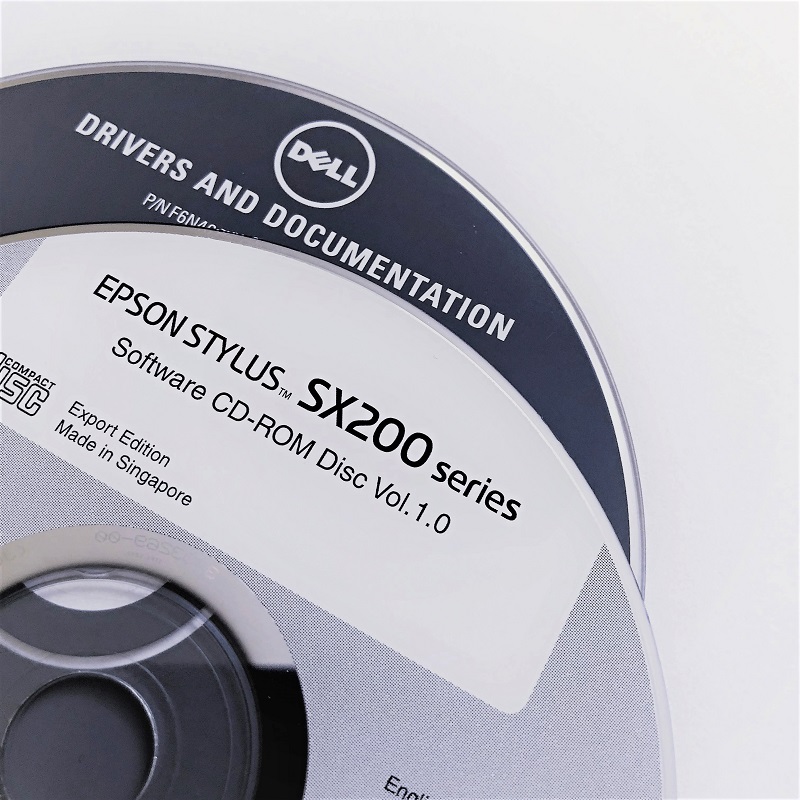
Kde hledat ovládač k tiskárne
Výrobce tiskárny nejvíce pravděpodobně přidá do balení kromě tiskárny, štartovacích kazet či tonerů, síťového kabelu a uživatelské brožury i CD nosič. Právě na něm se nacházejí ovladače pro tiskárny a pokud jde o multifunkční zařízení i pro skenery. Kromě toho můžete najít doplňkové programy pro úpravu PDF dokumentů a fotografií. To už záleží na samotném výrobci a funkcích tiskárny, což vše bude na disku CD. Pozor, někdy jde pouze o zkušební verze softwaru, jejichž platnost trvá 30 dní.
Pokud hledáte CD nosič v balení a nenaleznete jej, nezoufejte. Nemusí to být tím, že ho zapomněli přibalit. Stále více výrobců v zájmu životního prostředí a samozřejmě také svých nákladů, nepřidá do balení nosiče, ale upozorní uživatele v letáku nebo brožurou o možnosti stažení ovladače a potřebného software z webové stránky.
Jaký ovladač je vhodný pro váš operační systém
Máte už CD nebo jste se pomocí odkazu dostali ke stažení ovladačů pro váš model tiskárny. Co všechno potřebujete nainstalovat a jak je to s kompatibilitou ovladačů pro váš operační systém? V prvním řadě si stáhnete ovladač pro operační systém na vašem PC nebo notebooku. Výrobci nabízejí ovladače pro Windows, Mac OS i Linux. Je malá pravděpodobnost, že právě váš operační systém nebude podporován. Při Windowsu můžete vybrat i verzi pro 32bitový nebo 64bitový operační systém.
Pokud máte starší tiskárnu z bazaru
Při instalaci staršího tiskárny se může stát, že nebudete mít ovladač pro nový operační systém. Pokud výrobce daný model už nějaký čas nevyrábí a ukončil jeho podporu, nebude vyvíjet ani nový ovladač. V takovém případě můžete připojit tiskárnu k počítači bez instalace ovladače a nechat samotný systém, aby se pokusil nainstalovat ovladač z vlastních serverů.V systému Windows můžete přímo přidat tiskárnu přes zařízení a tiskárny. Kliknutím na tlačítko přidat tiskárnu spusťte průvodce přidáním tiskárny, který usnadní instalaci. Pokud vhodný ovladač nenalezne a tiskárna stále nefunguje, můžete zkusit pomocí nastavení v PC změnit režim kompatibility. Tento krok doporučujeme zkušeným uživatelům.
Je nutné nainstalovat všechno z přiloženého CD k tiskárne?
V podstatě ne. Důležité jsou ovladač pro tiskárnu, pro tisk a pokud máte multifunkci, stejně tak ovladač pro skener. Dobře však uděláte, pokud z doplňkových programů, které jsou k dispozici stahnete i něco na úpravu před tiskem. Pokud máte tiskárnu, která obsahuje více funkcí, je dobré nainstalovat doporučený software, aby všechny funkce fungovaly. Zkušený uživatel si samozřejmě může vybrat, co si nainstaluje a použije doplňkové programy nebo sáhne po jiných programech třetích stran. Pokud jste méně zkušený uživatel je vhodnější instalovat doporučené nastavení. Vyhnete se tak, že nebude něco fungovat.
Pokud jste správně postupovali podle pokynů a postupů, měli byste snadno ovládat instalaci ovladačů i připojení tiskárny až po vytištění prvního testovacího výtisku. Nezapomeňte však na jednu důležitou věc a před samotným připojením instalujete do zařízení inkoustové náplně nebo toner a do zásobníku vložte papír.
Tip pro vás
Pokud je k vaší první tiskárně nebo multifunkčním zařízení připojen k počítači nebo notebooku potřebný datový kabel typu USB 2.0 nebo novější 3.0. Na jedné straně je konektor typu A a druhý typ konektoru typu B. Prodává se v různých délkách od 0,5 m do 10 m. Najlacnejší kábel zoženiete už od 20 Kč s DPH.





































































































































































































